

By Nathan E. Malpass, Last Update: September 12, 2023
Was passiert, wenn Fotos versehentlich gelöscht werden oder, schlimmer noch, aufgrund eines Kontoproblems verschwinden? Die Panik und Frustration, die mit einer solchen Situation einhergehen, können überwältigend sein. Es besteht jedoch kein Grund zur Verzweiflung. Mit dem richtigen Wissen und den richtigen Werkzeugen können Sie den Weg dorthin finden Fotos vom Google-Konto wiederherstellen.
In diesem Artikel nehmen wir Sie mit auf eine umfassende Reise Wiederherstellen Ihrer verlorenen oder gelöschten Fotos ohne Backup. Wir sind uns der Bedeutung dieser Erinnerungen bewusst und haben daher verschiedene Methoden und Techniken zusammengestellt, die Ihnen dabei helfen, Ihre Fotos wiederzufinden, unabhängig davon, wie sie ursprünglich verloren gegangen sind. Ob es sich um ein versehentliches Löschen, einen Synchronisierungsfehler oder einen anderen unvorhergesehenen Umstand handelt, wir sind für Sie da.
Teil Nr. 1: So stellen Sie Fotos von einem Google-Konto wieder herTeil #2: Das beste Tool zum Wiederherstellen von Fotos aus einem Google-Konto: FoneDog Android Data RecoveryFazit
Der Verlust von Fotos aus Ihrem Google-Konto kann belastend sein, aber keine Angst – es gibt Möglichkeiten, sie wiederherzustellen. Wenn Sie ein Android-Gerät verwenden, haben Sie Glück, denn Google bietet einen optimierten Prozess zum Abrufen Ihrer wertvollen Bilder. Unabhängig davon, ob es sich um ein versehentliches Löschen oder einen Gerätefehler handelt, befolgen Sie diese Schritte, um Fotos aus dem Google-Konto auf Android-Geräten wiederherzustellen:
Öffnen Sie die Google Fotos App auf Ihrem Android-Gerät. Tippen Sie auf die drei horizontale Linien (Hamburger-Menü) in der oberen linken Ecke. Wählen "Müll" aus dem Menü. Durchsuchen Sie die gelöschten Fotos, um diejenigen zu finden, die Sie wiederherstellen möchten. Tippen und halten Sie die Fotos, die Sie wiederherstellen möchten. Drücke den "Wiederherstellen" Option, die Fotos an ihren ursprünglichen Speicherort zurückzubringen.
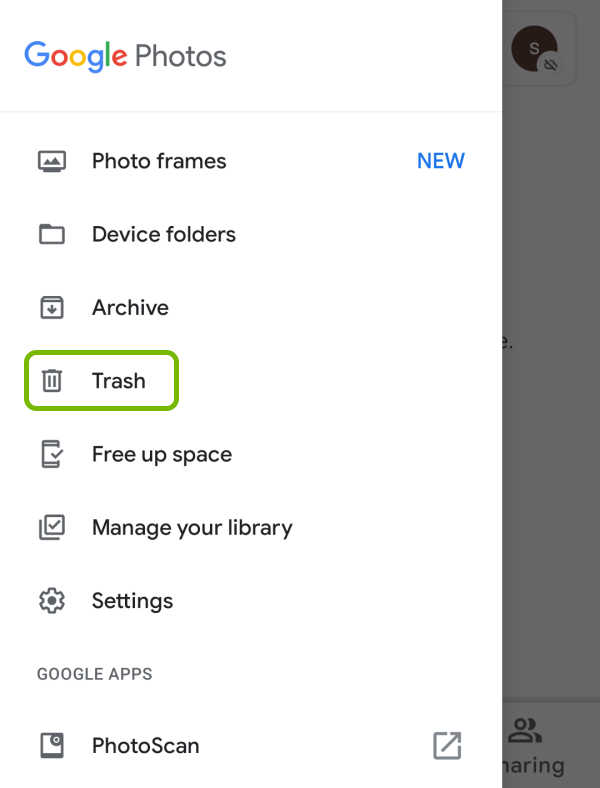
Starten Sie Google Fotos auf Ihrem Android-Gerät. Suchen Sie nach den drei horizontalen Linien in der oberen linken Ecke und tippen Sie darauf. Wählen "Archiv" aus dem Menü, um auf den Archivordner zuzugreifen. Überprüfen Sie, ob sich Ihre fehlenden Fotos im Archiv befinden. Wenn dies der Fall ist, tippen und halten Sie, um sie auszuwählen. Klick auf das drei vertikale Punkte (Optionsmenü) und wählen Sie „In Album verschieben“. Verschieben Sie die Fotos zurück in das gewünschte Album, sodass sie wieder sichtbar sind.
Öffnen Sie die Einstellungen Ihres Geräts. Scrollen Sie nach unten und tippen Sie auf "Konten". Wählen "Google" und wählen Sie Ihr Google-Konto. Stellen Sie sicher, dass die "Google Fotos" Option ist für die Synchronisierung aktiviert. Diese Aktion kann eine Synchronisierung auslösen, die möglicherweise Ihre fehlenden Fotos wiederherstellt.
Wenn die oben genannten Schritte nicht zu den gewünschten Ergebnissen führen, können Sie sich an uns wenden Google-Support zur Hilfe. Erklären Sie die Situation und machen Sie möglichst detaillierte Angaben zu den verlorenen Fotos. Das Support-Team von Google kann Sie möglicherweise durch zusätzliche Wiederherstellungsoptionen führen.
Denken Sie daran, dass der Schlüssel zu einer erfolgreichen Fotowiederherstellung darin besteht, schnell zu handeln und Maßnahmen zu vermeiden, die die Situation weiter verkomplizieren könnten. Da Android-Geräte eng mit Google-Diensten verknüpft sind, sind die Chancen, Ihre verlorenen Fotos wiederherzustellen, oft hoch. Wenn Ihre Situation jedoch andere Plattformen oder Umstände betrifft, bleiben Sie auf dem Laufenden für die folgenden Abschnitte dieser Serie, in denen wir Methoden zur Fotowiederherstellung für verschiedene Szenarien untersuchen.
Während der Fotowiederherstellung ist es wichtig, schnell zu handeln und Aktionen zu vermeiden, die die Sache noch komplizierter machen könnten. Obwohl die Interaktion zwischen Windows-PCs und Google-Diensten unterschiedlich ist, besteht dennoch eine beträchtliche Chance, Fotos erfolgreich von einem Google-Konto auf einem PC wiederherzustellen.
Öffnen Sie einen Webbrowser auf Ihrem Windows-PC. Navigieren Sie zur Google Fotos-Website (photos.google.com) und melden Sie sich bei Ihrem Google-Konto an.
Klicken Sie auf drei horizontale Linien (Menüsymbol) in der oberen linken Ecke. Wählen "Müll" aus dem Menü, um Ihre gelöschten Fotos anzuzeigen.
Durchsuchen Sie die gelöschten Fotos und finden Sie diejenigen, die Sie wiederherstellen möchten.
Wählen Sie die Fotos aus, indem Sie darauf klicken. Klick auf das "Wiederherstellen" Option, um die Fotos an ihren ursprünglichen Speicherort in Google Fotos zurückzusetzen.
Auf dem Google Fotos-Website, Klicken Sie auf drei horizontale Linien (Menüsymbol). Wählen "Archiv" aus dem Menü, um auf den Archivordner zuzugreifen. Überprüfen Sie, ob sich Ihre fehlenden Fotos im Archiv befinden. Wenn dies der Fall ist, klicken Sie, um sie auszuwählen. Klicken Sie auf die drei vertikalen Punkte (Optionsmenü) und wählen Sie aus „In Album verschieben“. Verschieben Sie die Fotos zurück in Ihr bevorzugtes Album, um sie wieder sichtbar zu machen.
Klicken Sie auf Ihre Profilbild des Google-Kontos in der oberen rechten Ecke der Google Fotos-Website. Wählen „Fotoeinstellungen“ aus dem Dropdown-Menü. Stellen Sie sicher, dass die „Legen Sie Ihre Google Fotos automatisch in einen Ordner in „Meine Ablage“.“ Option ist aktiviert. Dies kann einen Synchronisierungsprozess auslösen, der möglicherweise Ihre fehlenden Fotos wiederherstellt.
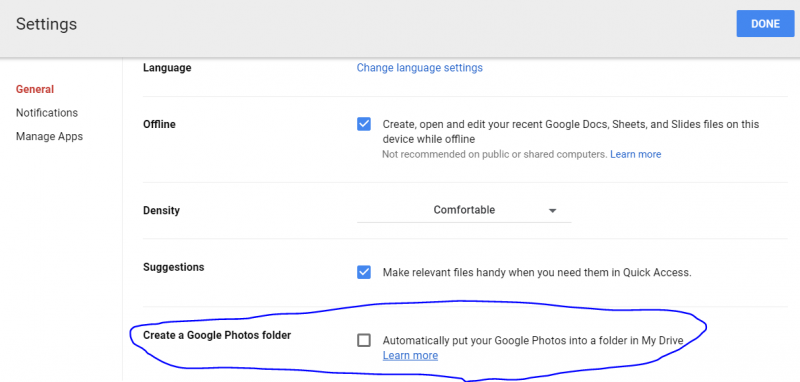
Hier sind die Schritte zum Wiederherstellen von Fotos aus dem Google-Konto auf Ihrem Mac-Computer. Nachfolgend finden Sie einfache Anweisungen:
Öffnen Sie Ihren bevorzugten Webbrowser und geben Sie „photos.google.com", und melden Sie sich bei Ihrem Google-Konto an.
Klicken Sie auf die drei horizontale Linien (Menüsymbol) in der oberen linken Ecke und wählen Sie dann aus "Müll" um gelöschte Fotos anzuzeigen.
Identifizieren Sie die gewünschten Fotos, klicken Sie, um sie auszuwählen, und klicken Sie "Wiederherstellen" um sie an ihren ursprünglichen Standort zurückzubringen.
Klicken Sie auf das Menüsymbol und wählen Sie "Archiv", und prüfen Sie, ob dort fehlende Fotos vorhanden sind. Wenn ja, wählen Sie sie aus, klicken Sie auf das Optionsmenü und „In Album verschieben“.
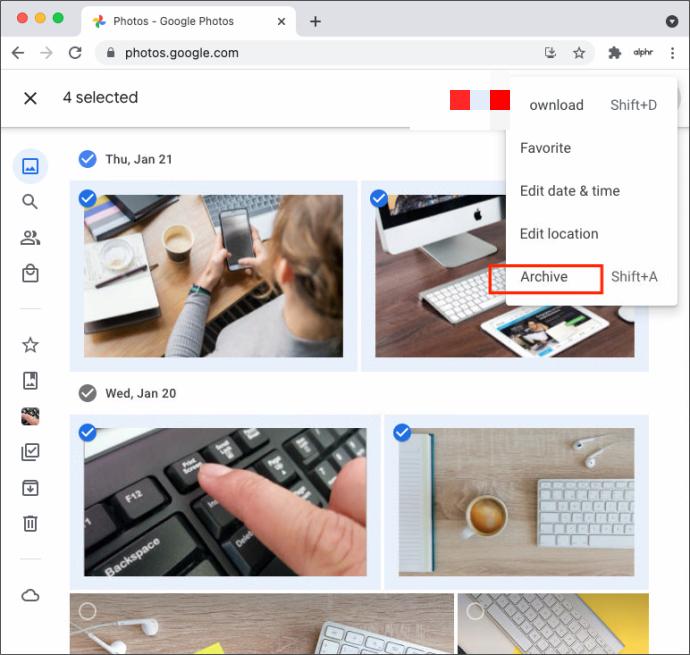
Klicken Sie auf Ihre Profilbild des Google-KontosWählen „Fotoeinstellungen“, und stellen Sie sicher, dass „Legen Sie Ihre Google Fotos automatisch in einen Ordner in „Meine Ablage“.“ Option ist eingeschaltet.
Wenden Sie sich bei Bedarf an den Google-Support mit Einzelheiten zu den fehlenden Fotos, um personalisierte Unterstützung zu erhalten.
Das Tool namens FoneDog Android Datenrettung soll Ihnen dabei helfen, Ihre verlorenen Fotos und andere Daten ganz einfach von Ihrem Android-Gerät wiederherzustellen.
Android Data Recovery
Stellen Sie gelöschte Nachrichten, Fotos, Kontakte, Videos, WhatsApp usw. wieder her.
Finden Sie schnell verlorene und gelöschte Daten auf Android mit oder ohne Root.
Kompatibel mit 6000 + Android-Geräten.
Free Download
Free Download

Hier erfahren Sie, warum FoneDog Android Data Recovery eine effektive Lösung ist:
Hier sind die Schritte zur Verwendung von FoneDog Android Data Recovery Fotos vom Google-Konto wiederherstellen:
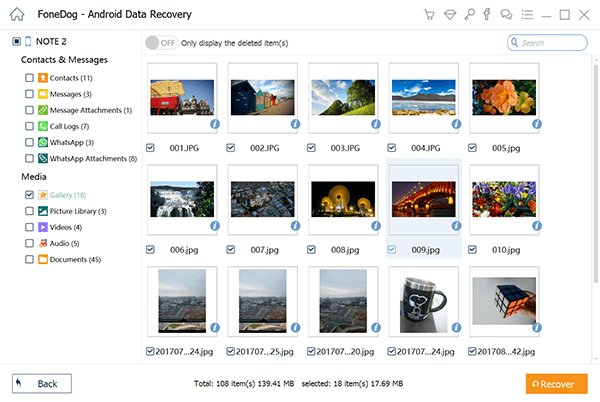
Menschen Auch LesenSo stellen Sie Fotos aus dem internen Speicher eines Android-Telefons wieder herKönnen wir Fotos von ZTE-Telefonen wiederherstellen?
Zusammenfassend lässt sich sagen, dass FoneDog Android Data Recovery ein zuverlässiges und effizientes Tool ist Fotos vom Google-Konto wiederherstellen auf Android-Geräten. Mit seiner benutzerfreundlichen Oberfläche, den umfassenden Wiederherstellungsoptionen und der Schritt-für-Schritt-Anleitung bietet es ein nahtloses Erlebnis zum Abrufen Ihrer wertvollen Erinnerungen. Während die integrierten Wiederherstellungsoptionen von Google nützlich sind, kann ein spezielles Tool wie FoneDog bei der Bewältigung komplexerer Szenarien lebensrettend sein.
Hinterlassen Sie einen Kommentar
Kommentar
Android Data Recovery
Stellen Sie gelöschte Dateien von einem Android-Handy oder -Tablet wieder her.
Kostenlos Testen Kostenlos TestenBeliebte Artikel
/
INFORMATIVLANGWEILIG
/
SchlichtKOMPLIZIERT
Vielen Dank! Hier haben Sie die Wahl:
Excellent
Rating: 4.6 / 5 (basierend auf 73 Bewertungen)